
Ovo su koraci koje trebate slijediti kako biste postigli svoje autoportret u geometrijskom stilu, koristeći Adobe Illustrator.
Kako da napravimo geometrijski autoportret?
1: Odaberite fotografiju na kojoj možete vidjeti lice i ramena.
2: Napraviti novi dokument od 600x480px u Adobe Illustratoru i slojeve složite ovim redoslijedom:
- Crtež na kojem ćete napraviti ilustraciju.
- "Gumica".
- Stavite fotografiju kao vodič.
- Skicirajte kvadrat s istim mjerama kao i dokument, bojeći ga u sivo.
3: Pomoću referentne fotografije pomoću alata dizajnirajte svoj nacrt u programu "Gumica" "Četkica". Napravite ravne linije, pojednostavljujući što više detalja i izbrišite treći sloj.
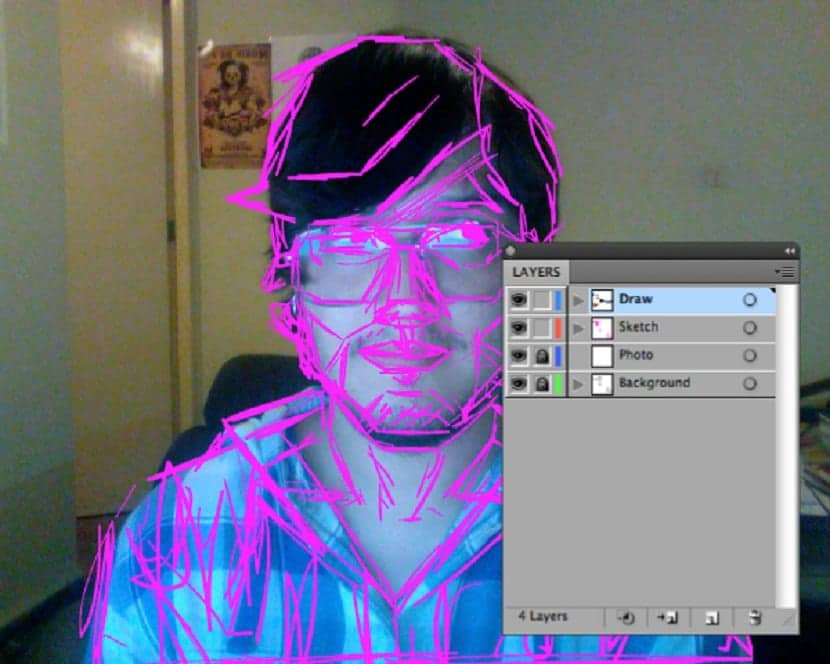
4: Postavite neprozirnost gumice na 30% i zaključajte sloj pomoću lokota. Počnite crtati od dna prema naprijed pomoću alat za olovke. Koristeći 1pt debljine i crne boje, ocrtajte kosu ravnim linijama.
5: Onda nacrtaj pola košulje kopirajte i zalijepite ispred, koristite alat „Ponovi“ i zarotirajte ono što je duplicirano. Odaberite obje staze i za to koristite Pathfinder> Ujedini opciju spojiti oba oblika.
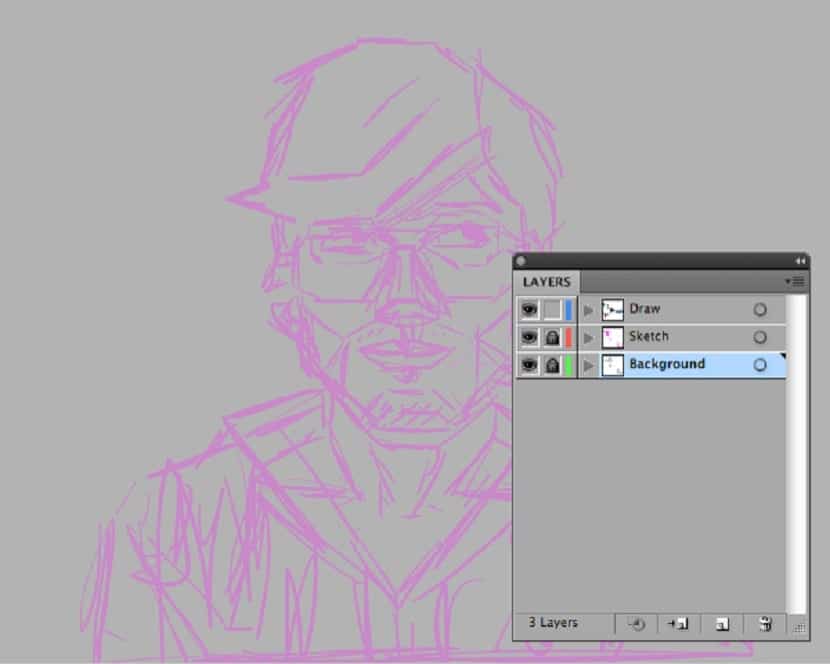
6: Skicirajte ovratnik košulje pomoću poligon alat, a zatim oblice postavite na podnožje vrata.
7: Koristite isti postupak za oblik lica; skicirajte osmerokut i odaberite gornje točke prijelaza.
Premjestite ih bijelom strelicom i / ili prilagodite pomoću alata za skaliranje, budući da je moguće duplicirati ovaj format i koristiti ga za lice, a zatim u drugom duplikatu pomoću Pathfinder> Minus Front izrežite format vrata.

8: Da biste dodali detalje, koristite Alati za oblikovanje i alat za olovke.
9: Pritisnite D i prikazat će se ilustracija.
10: Za izradu usana koristite šesterokut. Ispružite stranice i koristite alat za vagu za promjenu formata. Zatim nacrtajte trokut i poravnajte ga po sredini.
Upotrijebite Pathfinder> Minus Front da biste izbrisali trokut na vrhu usana, zatim ga kopirajte i zalijepite ispred usana, promijenite format mjerenja za centar.
11: Da biste napravili oči, koristite osmerokut pomoću -Shift + E-Eraser Tool-, uklonite donji dio formata.
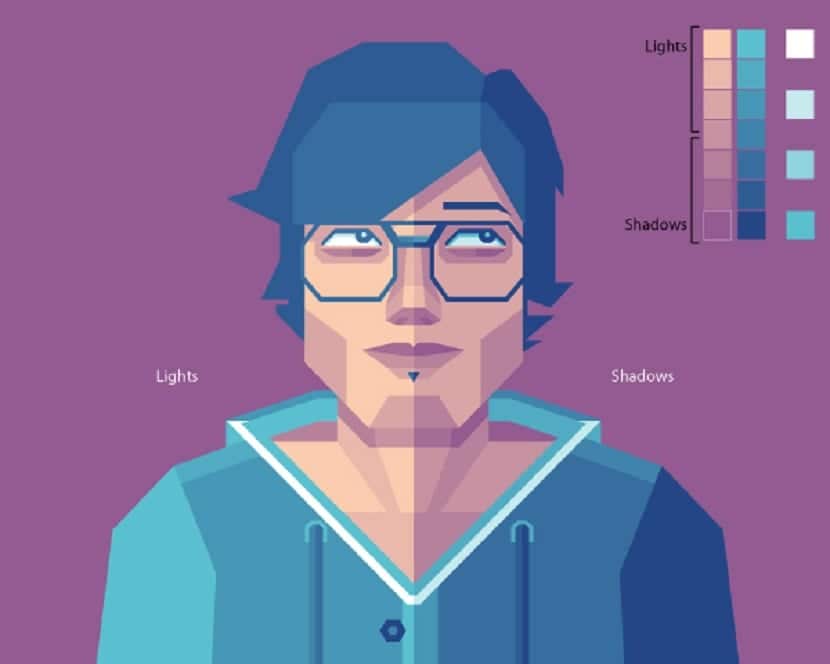
Zatim premjestite format koristeći Shift + Alt za kopiranje, duplicirajući osnovni oblik i koristeći Minus Front na Pathfinderu, koje će biti sjenilo, duplicirajte ponovo kako biste napravili trepavice. Skicirajte mali osmerokut za iris, a zatim ga transformirajte kako biste napravili donji dio očiju.
12: Za nos ponovo napravite osmerokut. Izmijenite razne tačke i dodajte neke sidrišta u dnu nosa, zatim skicirajte nekoliko oktogona i neke druge jednostavne formate, dodajući detalje i volumen.
13: Završite ilustraciju dodavanjem boje i detalja koje želite.